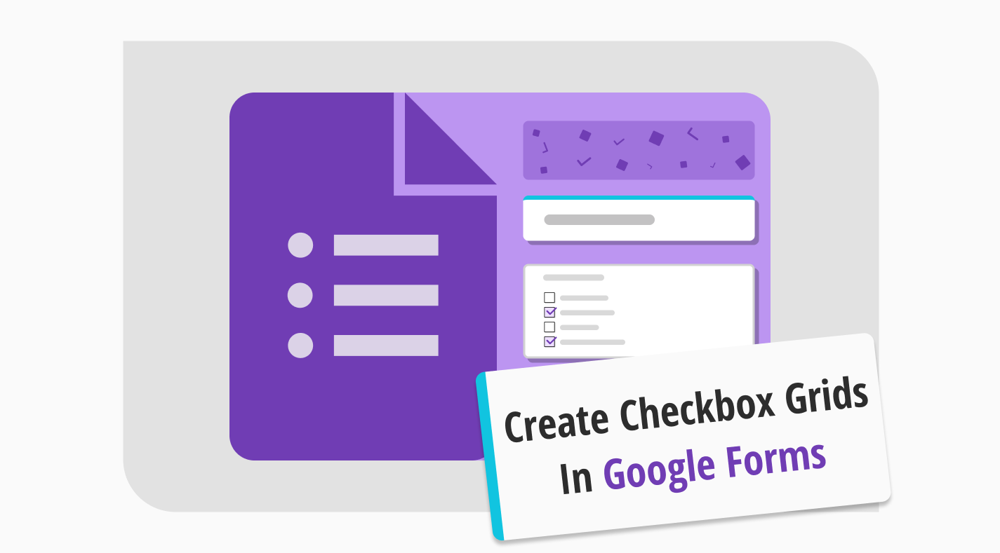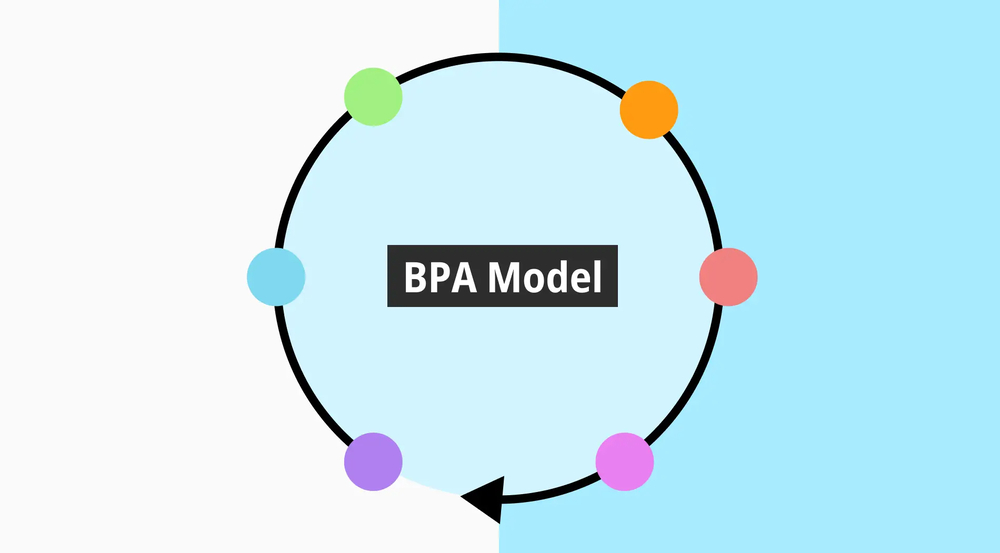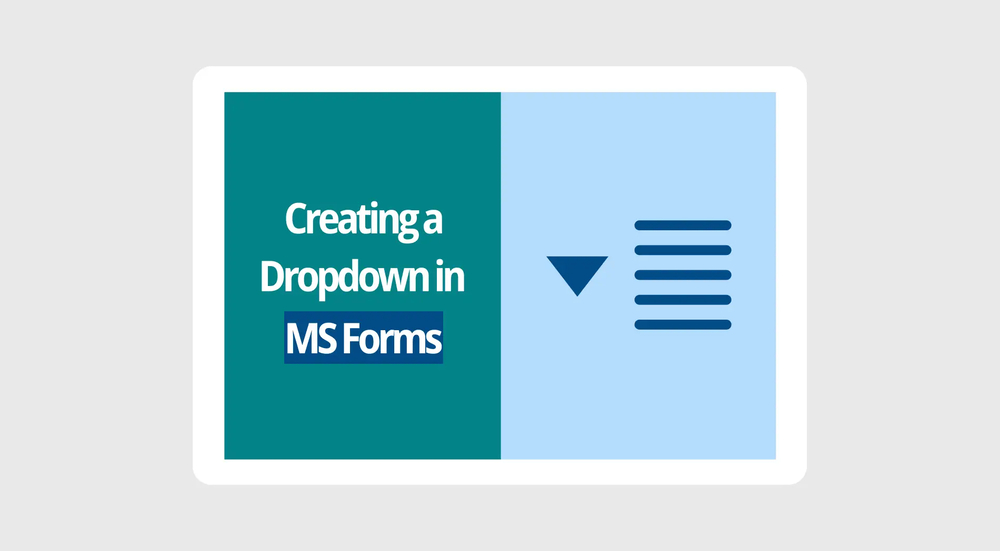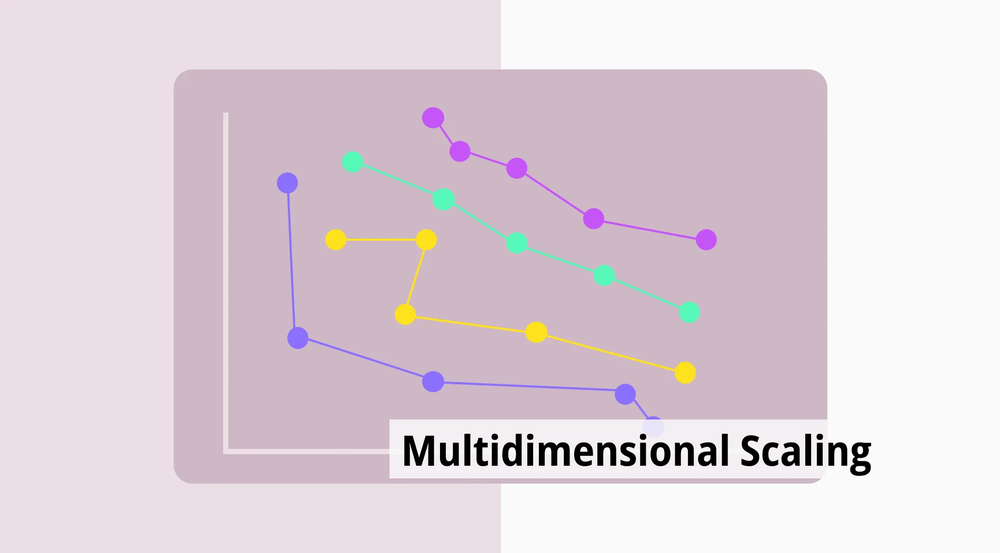Gerekli bilgileri toplamak müşteri tabanınızı kazanmak ve kaybetmek arasındaki farkı yaratan adımlardan biridir. İyi geliştirilmiş bir anket veya form, katılımı artırabilir, önemli ayrıntıları elde etmenize yardımcı olabilir ve kuruluşunuzu doğru yola yönlendirebilir. Bu bilgilere dayanarak Google Forms’daki sorularınızda bir onay kutusu ızgarası kullanmak bilgi toplama sürecinize önemli bir değer katabilir.
Bu makalede, onay kutusu ızgarasının ne olduğunu, Google Forms’da onay kutusu ızgaralarının ne zaman ve nasıl kullanılacağını ve birkaç adımda bir onay kutusu ızgarasının nasıl oluşturulacağını inceleyeceğiz. Zaman kaybetmeden başlayalım!
Google Forms onay kutusu ızgarası nedir?
Onay kutusu ızgaraları, katılımcının her alt bölüm için bir veya daha fazla seçenek seçmesi gereken sorulardır.
Onay kutusu ızgaraları, organizasyonun müşteri tercihleri hakkında veri toplamak istediği anket veya formlarda kullanılır. Katılımcılardan birden fazla cevap seçeneği arasından seçim yapmaları istenir.
Onay kutusu ızgara soruları çoktan seçmeli sorulardan farklıdır. Oluşturucunun daha ayrıntılı veri toplaması için anketin diğer bölümlerine ek sorular ve yanıtlar yerleştirebileceği satırlara ve sütunlara da bölünebilir.
Onay kutusu ızgaraları ne zaman kullanılır?
Onay kutusu ızgaraları, Google Forms'u özelleştirmenin bir yolu olabilir. Ancak görsel olarak bir kitleye hitap etmekten daha fazlasıdırlar. Aynı zamanda bilgi toplamanın da bir yolu olabilirler. Hatta bazı tasarımcılar, önemli durumlarda mümkün olduğunca fazla ayrıntı elde etmek için çoklu ızgara soruları seçerler.
Onay kutusu ızgara örnekleri şu olası yanıt seçeneklerini içerebilir:
⏰Bir siyasi partiyseniz, destekçilerinizin bir ifadeye katılım düzeyini öğrenirken,
⏰ Bir gıda servis zinciriyseniz, birkaç ürün hakkında bilgi edinmeye çalışırken ve müşterilerin en çok hangi ürünleri tercih ettiğini öğrenirken,
⏰ Bir oyun tasarım şirketiyseniz, müşterilerden elde edilen geribildirimlere dayanarak verileri filtrelerken veya bir özelliği ortadan kaldırırken,
⏰ Bir işe alım yöneticisiyseniz, potansiyel bir çalışanın yetkin olduğu kodlama dilleri hakkında bilgi edinirken.
Google Forms'da bir onay kutusu ızgarası nasıl oluşturulur (5 adımda)
Onay kutusu ızgaraları olarak da bilinen çoktan seçmeli bir Google Forms onay kutusu yanıtı oluşturmak nispeten basittir. Bu özelleştirme seçeneği yalnızca soruların yanıtlarına odaklandığından, hatırlanması gereken çok az ayrıntı veya kafa karıştırıcı çok fazla adım yoktur. Kuruluşunuzun ihtiyaç duyduğu bilgileri elde etmek için kısa yanıtlar içeren bir Google Forms onay kutusu oluşturmak istiyorsanız izlemeniz gereken yalnızca 6 adım vardır:
1. Sıfırdan başlayın veya bir şablon kullanın
Google Forms'u açtıktan sonra iki seçenek arasından seçim yapabilirsiniz: Sıfırdan başlayın ve tamamen yeni bir form tasarlayın veya ücretsiz bir form şablonu kullanın. Şablonları kullanmak isterseniz sağ üst köşedeki “Şablon Galerisi”ne tıklayabilirsiniz.
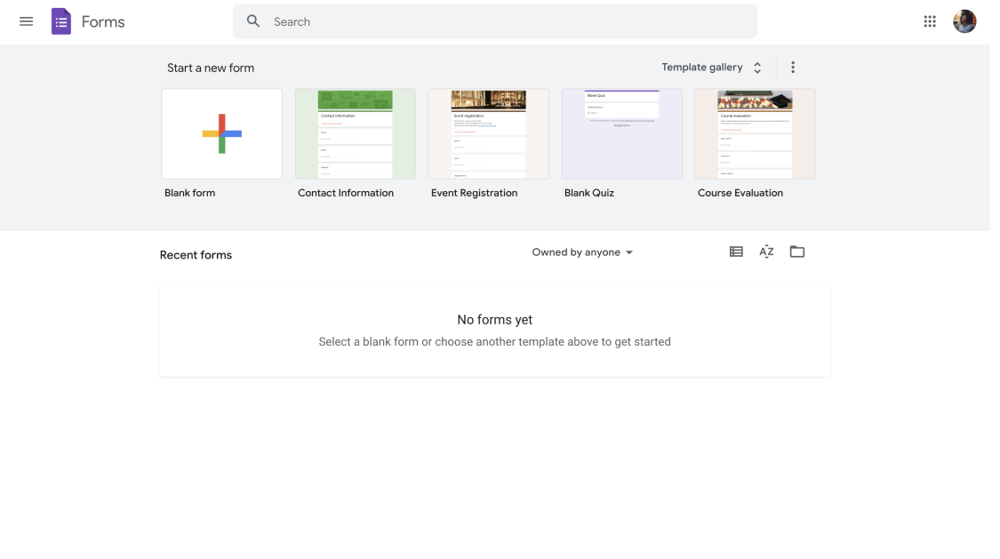
Başlangıç yöntemi seçin
2. Sorularınızı ekleyin
Şablonla veya boş bir form sayfasıyla başladıktan sonra sorularınızı ve yanıtlarınızı ekleyebilirsiniz. Onay kutusu ızgaraları eklemek istiyorsanız kendi sorularınızı yazmak daha iyidir. Çünkü yanıtları değiştirmeniz gerekmez. Hatta bir onay kutusu ızgarası eklemeyi veya sütun başına yanıt sayısını değiştirmeyi sınırlandırabilirsiniz.
💡Google Forms'a doğrusal ölçekli soru ekleme hakkındaki makalemize göz atın ve farklı soru türlerini nasıl ekleyeceğinizi öğrenin.
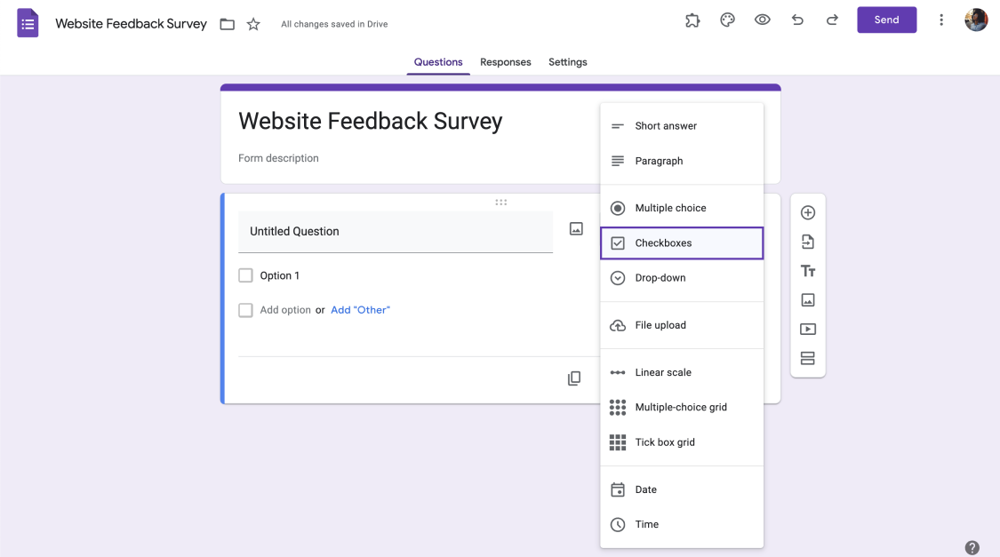
Onay kutularını seçin
3. Sorularınızı düzenleyin
Sorularınızı ekledikten sonra her soru için özelleştirme seçeneklerini kullanarak cevaplarınızı yeniden biçimlendirebilirsiniz. Boş bir form üzerinde çalışıyorsanız, özelleştirme bölümüne erişmek için öncelikle Soru Başlığı alanına sorunuzu eklemeli ve ardından özelleştirme bölümüne geçmelisiniz. Bireysel özelleştirme bölümüne erişmek için özelleştirmek istediğiniz herhangi bir soruya tıklayın.
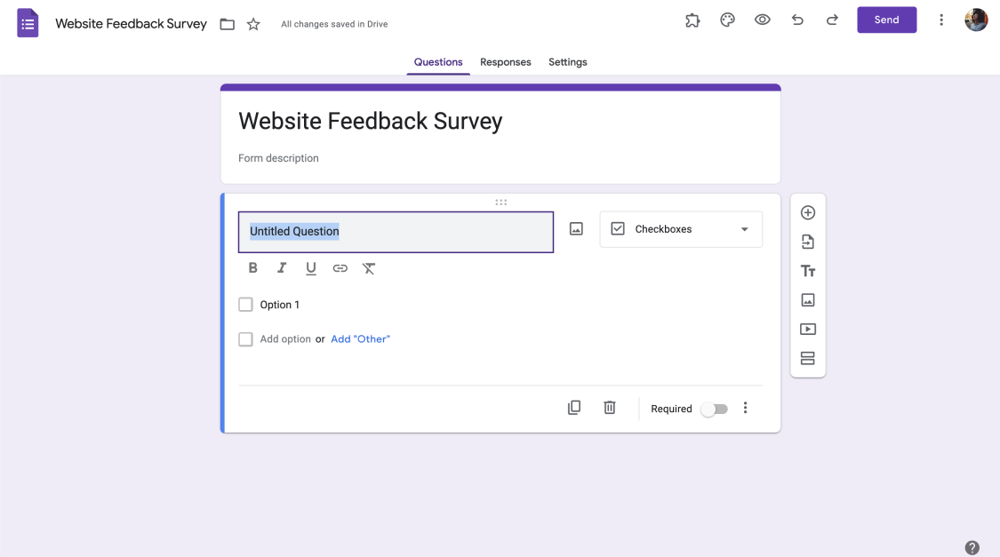
Kendi sorularınızı ekleyin
4. Onay kutusu tablonuzu düzenleyin
Onay kutusu ızgara sorunuzu oluşturduktan sonra soru içinde düzenlemeye başlayabilirsiniz. Düzenleme seçenekleri tek tek yanıtları, yanıt seçeneklerini değiştirmenize ve hatta her soruya bir resim eklemenize olanak tanır. Ayrıca, katılımcıların formu doldururken yanlışlıkla bir soruyu kaçırmamaları için Her satır için bir yanıt gerektir seçeneğini de işaretleyebilirsiniz.
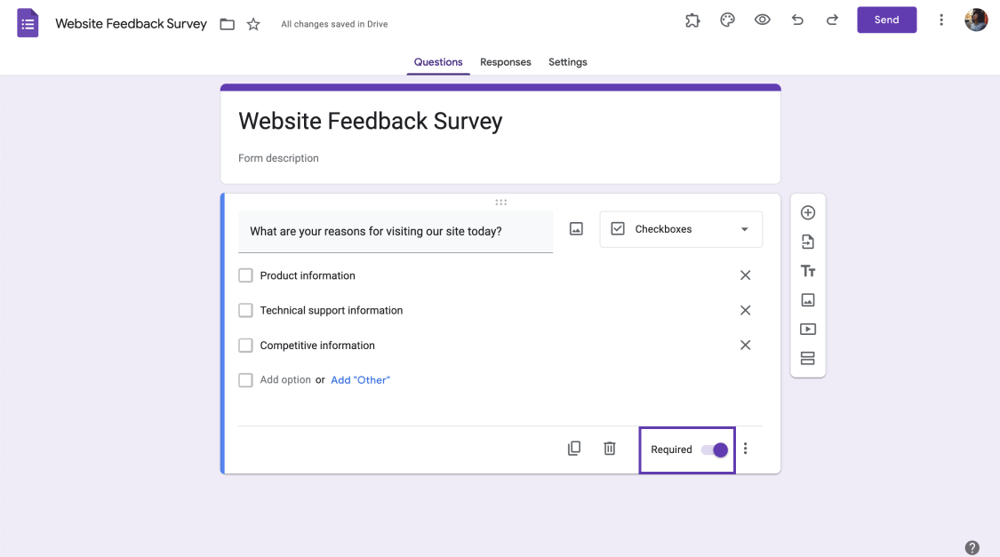
Gerekli seçeneği değiştirin
5. Formunuzu ön izleyin ve paylaşın
Her şey tamamlandıktan sonra formunuzu bir yanıtlayıcının perspektifinden görmek için ön izleyebilirsiniz. Ön izleme bölümüne erişmek için formun üst sağ köşesindeki göz simgesine tıklayın. Sonrasında, formunuzdaki hataları veya düzeltilmesi gereken bölümleri kontrol edin ve müşterilerinizle paylaşın.
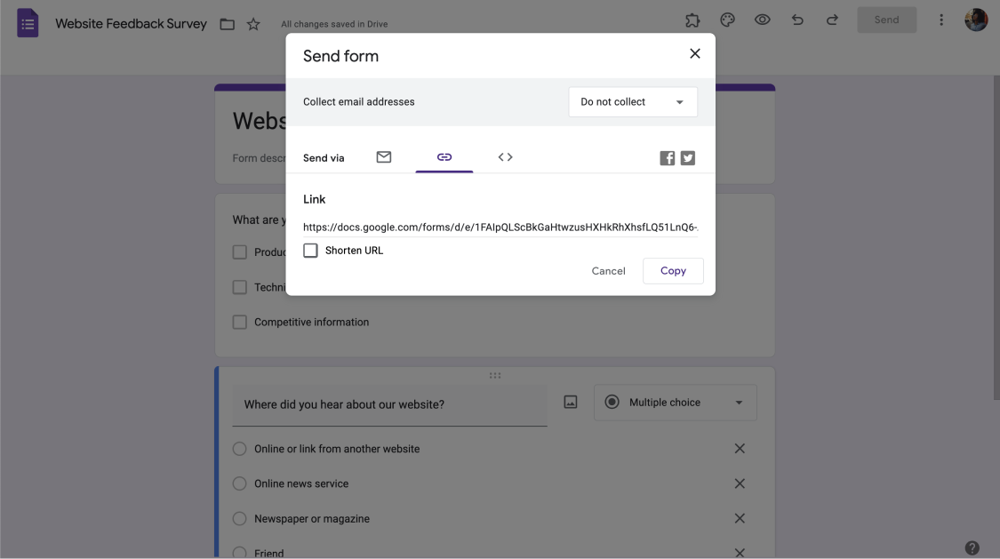
Formunuzu paylaşın
forms.app daha iyi formlar oluşturmanıza nasıl yardımcı olabilir?
Onay kutusu ızgara soruları oluşturmak basit görünse de iyileştirilmesi ve optimize edilmesi gereken yerler olabilir. forms.app, iyileştirilmesi gereken alanlarını tespit etmiş ve süreci daha hızlı ve kolay hale getirmek için bazı optimizasyonlar uygulamıştır.
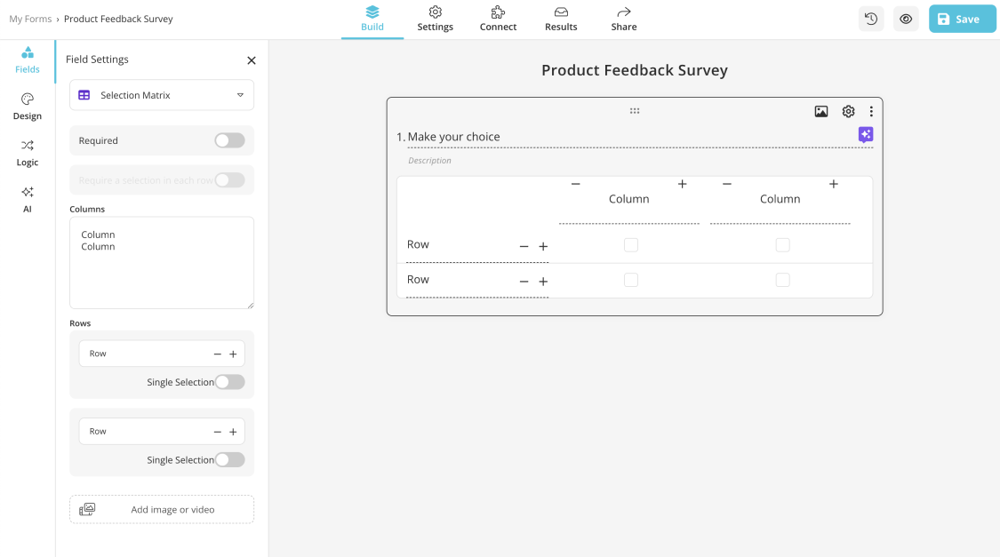
forms.app'in gelişmiş seçenekleri
forms.app üzerinde bir form oluştururken ve bir onay kutusu ızgara sorusu eklemek istediğinizde, önce boş bir soru eklemeniz, ardından sorunuzu yazmanız ve daha sonra bunu bir onay kutusu ızgara sorusuna dönüştürmeniz gerekmez. Oluştur sekmesinin sol tarafında, Derecelendirme Ölçekleri menüsünü görene kadar aşağı inebilir ve ardından Seçim Matrisi'ne tıklayabilirsiniz.
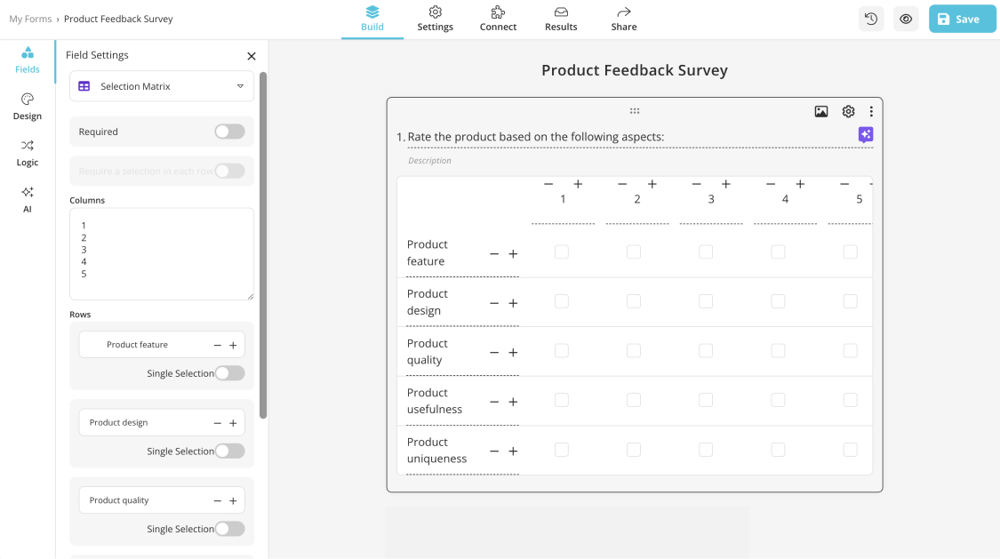
Çeşitli soru türleri
Seçim Matrisi otomatik olarak bir onay kutusu ızgara sorusu ekler ve böylece birçok şeyi özelleştirebilirsiniz: Artı ve eksi işaretlerini kullanarak sütun ekleyebilir, çıkarabilir veya her sütuna veya satıra farklı bir isim verebilirsiniz. Böylece aynı anda birden fazla soruyla uğraşmanıza gerek kalmaz.
💡Hatta dişli simgesinden sorunuzun ayarlarını değiştirebilir veya forms.app AI'ın her adımda size yardımcı olmasına izin verebilirsiniz.
Sonuç
Bir onay kutusu ızgara sorusu eklemek daha ayrıntılı bilgi toplamanıza, formun genel tasarımına değer katmanıza ve müşterilerin formlarınızı doldururken daha ilgi çekici bir deneyim yaşamalarına yardımcı olur. Ayrıca, zamandan ve yerden tasarruf etmek için birden fazla soruyu bir arada sormanın harika bir yoludur.
Google Forms'da onay kutusu ızgarasının ne olduğunu, ne zaman kullanılacağını, 5 basit adımda nasıl oluşturulacağını ve genel olarak onay kutusu ızgaraları oluşturmak için daha iyi bir alternatif olan forms.app'i inceledik. forms.app ile form oluşturmak size her adımda çok daha sorunsuz ve erişilebilir bir deneyim sunar. İkisini de deneyin ve farkı görün!
forms.app, ücretsiz form aracınız
- Sınırsız görüntüleme
- Sınırsız soru
- Sınırsız bildirim